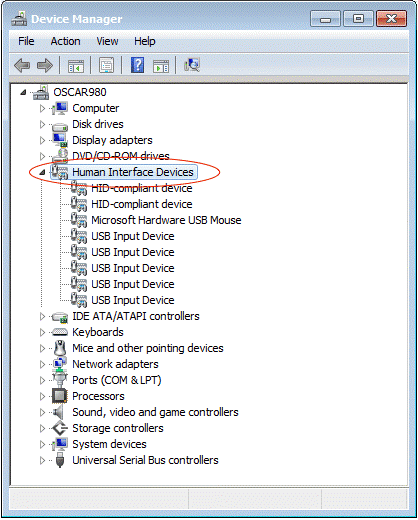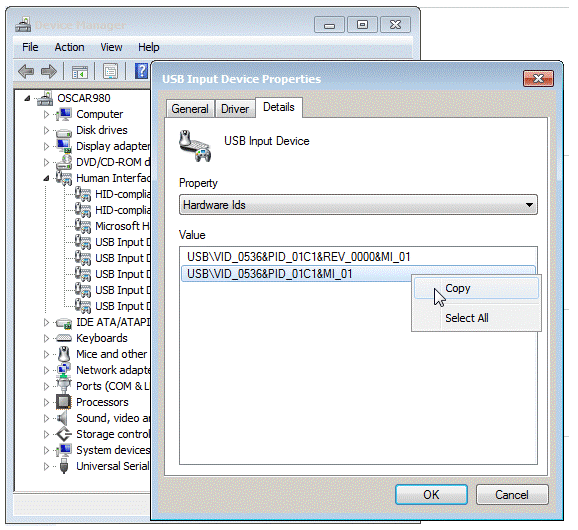Finestra di dialogo Configura acquisizione dispositivo di input
Come accedere a questa finestra di dialogo?
-
Aprire la finestra di dialogo
Impostazioni Area di lavoro di I passaggi dipendono dalla modalità dell'interfaccia utente.
Modalità dell'interfaccia utente Passaggi Barra multifunzione Nel menu File o tramite il pulsante Reflection  (se si utilizza l'interfaccia di Office 2007), scegliere Impostazioni Area di lavoro di Reflection.
(se si utilizza l'interfaccia di Office 2007), scegliere Impostazioni Area di lavoro di Reflection.Browser di Reflection Nel menu Reflection, scegliere Impostazioni, quindi Impostazioni Area di lavoro di Reflection. TouchUx Toccare l'icona Ingranaggi e selezionare Impostazioni Area di lavoro di Reflection. -
In Impostazioni Area di lavoro, selezionare Configura acquisizione dispositivo di input.
Utilizzare questa finestra di dialogo per configurare l'utilizzo di un lettore di codici a barre, di un lettore di schede o di un altro dispositivo di input con Reflection.
Opzioni della finestra di dialogo
| Impostazione | Descrizione |
|---|---|
| Abilita acquisizione dispositivo di input | Se abilitata, questa opzione visualizza i campi di configurazione del dispositivo di input. |
| Dispositivi di input | Immettere il valore dell'ID hardware del dispositivo. È possibile immettere più dispositivi in questo campo separando i valori degli ID hardware con virgola. |
| Timeout in millisecondi per il rilevamento della fine dell'input | Immettere il numero massimo di millisecondi entro cui Reflection deve rilevare la fine dell'input del dispositivo. |
Come configurare un dispositivo di input
Se il dispositivo di input non viene riconosciuto automaticamente, è possibile effettuare la connessione del dispositivo a Reflection mediante l'immissione dell'identificatore del dispositivo hardware in questa finestra di dialogo.
-
Aprire Gestione dispositivi di Windows e individuare la sezione Human Interface Device (HID) come illustrato di seguito.
Gestione dispositivi con Human Interface Device (HID) selezionato
Tip
Passare alla sezione Human Interface Device (HID) e non alla sezione Tastiere.
-
Individuare il dispositivo di scansione esaminando le proprietà elencate nella scheda Dettagli di ciascun dispositivo USB.
Può risultare difficile distinguere il dispositivo desiderato da altri dispositivi (ad esempio la tastiera). Per trovare il dispositivo desiderato, selezionare l'opzione relativa alla descrizione del dispositivo segnalata dal bus nell'elenco a discesa per visualizzare le informazioni sul dispositivo.
Se non è possibile trovare il dispositivo, scollegare il dispositivo di input, quindi collegarlo nuovamente per individuare la voce corrispondente al dispositivo in questione. Se Gestione dispositivi non rileva il dispositivo, eseguire una scansione da Gestione dispositivi selezionando Rileva modifiche hardware nel menu Azione.
-
Una volta identificato il dispositivo, copiare il valore dell'ID hardware negli Appunti.
-
Nella finestra di dialogo Impostazioni Area di lavoro di Reflection, passare alla finestra di dialogo Configura acquisizione dispositivo di input.
-
Selezionare l'opzione Abilita acquisizione dispositivo di input e incollare l'ID hardware nel campo Periferiche di input.
Immettere inoltre il timeout desiderato per rilevare la fine dell'input del dispositivo.
-
Selezionare OK e chiudere la finestra di dialogo.
-
Chiudere e riaprire l'area di lavoro.
-
Verificare che Reflection abbia effettuato la connessione al dispositivo esaminando il log degli eventi.
Per visualizzare i messaggi del log degli eventi TRACE relativi ai dispositivi di input, è necessario che la registrazione degli eventi sia abilitata e configurata su Alto. Per ulteriori informazioni sulla registrazione degli eventi, vedere la documentazione relativa alla finestra di dialogo Configura attributi area di lavoro.